-
![]() Windows向けデータ復旧
Windows向けデータ復旧
- Data Recovery Wizard Free購入ダウンロード
- Data Recovery Wizard Pro 購入ダウンロード
- Data Recovery Wizard WinPE購入ダウンロード
- Partition Recovery購入ダウンロード
- Email Recovery Wizard購入ダウンロード
- おまかせデータ復旧サービス
主な内容:
![]() 受賞とレビュー
受賞とレビュー
概要:
最近、Twitterで「sdカードが折れてたけど読み込める。トランセンドすごい」と折れてたサンディスクのsdカードの写真をツイートしました。そして、トランセンド公式が「サンディスクですね!!(怒)」とリツイートして一挙に話題になりました。その時は、折れたsdカードでも読み込めると知って、とても驚きました。ただし、物理的な損傷で読み込めない場合、どうすればいいのでしょうか。この記事では、もしもsdカードが折れてしまったらどうすればいいか、その対処法を皆さんにご紹介します。
最近、Twitterで「sdカードが折れてたけど読み込める。トランセンドすごい」と折れてたサンディスクのsdカードの写真をツイートしました。そして、トランセンド公式が「サンディスクですね!!(怒)」とリツイートして一挙に人気話題になりました。
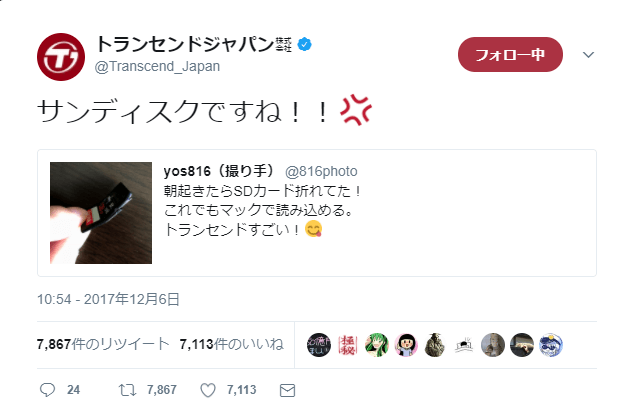
確かに、近年sdカードの製造技術が年々進化していますので、今だってトランセンドとかサンディスク製のsdカードが折れていてもパソコンに読み込める可能性が高いと思います。大事なデータが保存しているsdカードが折れたら、その中のデータを救出するために、以下の対処法を一つずつ行って見てください。
もし自分の不注意でsdカードを折ってしまったら、いらいらせずに、まずパソコンに挿入して読み込めるかどうかをチェックしてください。もし中のデータを読み込めるなら、すぐ中のデータを救出して他の場所に移動させましょう。カードが折れることは物理的損傷ですので、一時的に読み込めてもいつか急に読み込めなくなるかもしれません。
だから、もし折れたSDカードをパソコンに挿入して、パソコンに認識される場合は、対処法1を参照して重要なデータを復元します。パソコンに認識されない場合は、対処法2に移りましょう。
sdカードになにか損傷があると、最もよく見られるのはパソコンに認識されても、中のデータにアクセスできない例です。こんな時、どうすればいいのでしょうか。データを復元することができるのでしょうか。実際には、その時にも、データを救出することができます。
ただし、こういう場合、サードパーティーのデータ復旧ソフトが必要となります。ここで高機能のデータ復旧ソフト―EaseUS Data Recovery Wizardを皆さんにおススメします。sdカードの復元に完全対応なソフトで、パソコンがsdカードを認識できる限り、データを救出することが可能です。
(※パソコンがSDカードを認識しない場合は、対処法3へお進みください)
ステップ1. まず、カードリーダーを使ってSD/TFカードをコンピューターに正しく接続します。EaseUS Data Recovery Wizardを起動し、「SDカード復元」を選択してください。お使いのデバイスのブランドを選びます(正しいブランドを選ぶことで、復元の成功率が高くなります)。その後、「スキャン」ボタンをクリックしてください。

ステップ2. スキャンが完了したら、画面上部のメニューから「フィルター」あるいは「フォルダ」と「種類」をクリックして、パスやファイルの分類でまとめます。展開されたリストから、フィルターまたは種類を選択してください。これにより、検出されたすべてのファイルを確認することができます。

ステップ3. 復元したいファイルを選択し、「復元」をクリックしてください。選択したファイルの保存先を指定して復元を終わえます。ファイルの上書きを避けるため、復元されたファイルは元の場所とは異なるディスクに保存したほうがいいです。

最悪の場合、SDカードが完全に壊れて、パソコンにも認識されなくなりますと、市販のデータ復旧ソフトが機能できなくなります。
このような場合、専門の修理屋さんに依頼を出したら、データを復旧してくれる可能性もあります。手動的に修復して、時間もお金も多くかかりますが、どうしても取り戻したいデータなら価値があると思います。
SDカードが折れた場合、必ず物理的な衝撃などを受けたことがあります。このような場合、質が高いSDカードなら、しばらくパソコンに認識されることができます。このような場合、SDカードのデータを読み込むことができなくても、専門のデータ復旧ソフトを使って大切なデータを復元することができます。もしパソコンに挿入して、何の反応もなく全く認識されない場合、直ちにSDカードの修理センター、またはデータ復旧屋さんに依頼を出すことがおススメです。
誤って消去してしまったファイルをはじめ、様々な問題や状況でもデータを簡単に復元することができます。強力な復元エンジンで高い復元率を実現、他のソフトでは復元できないファイルも復元可能です。
もっと見るEaseus Data Recovery Wizard Freeの機能は強い。無料版が2GBの復元容量制限があるが、ほとんどのユーザーはほんの一部特定なデータ(間違って削除したフォルダとか)のみを復元したいので十分!
もっと見る...このように、フリーソフトながら、高機能かつ確実なファイル・フォルダ復活ツールとして、EASEUS Data Recovery Wizardの利用価値が高い。
もっと見る